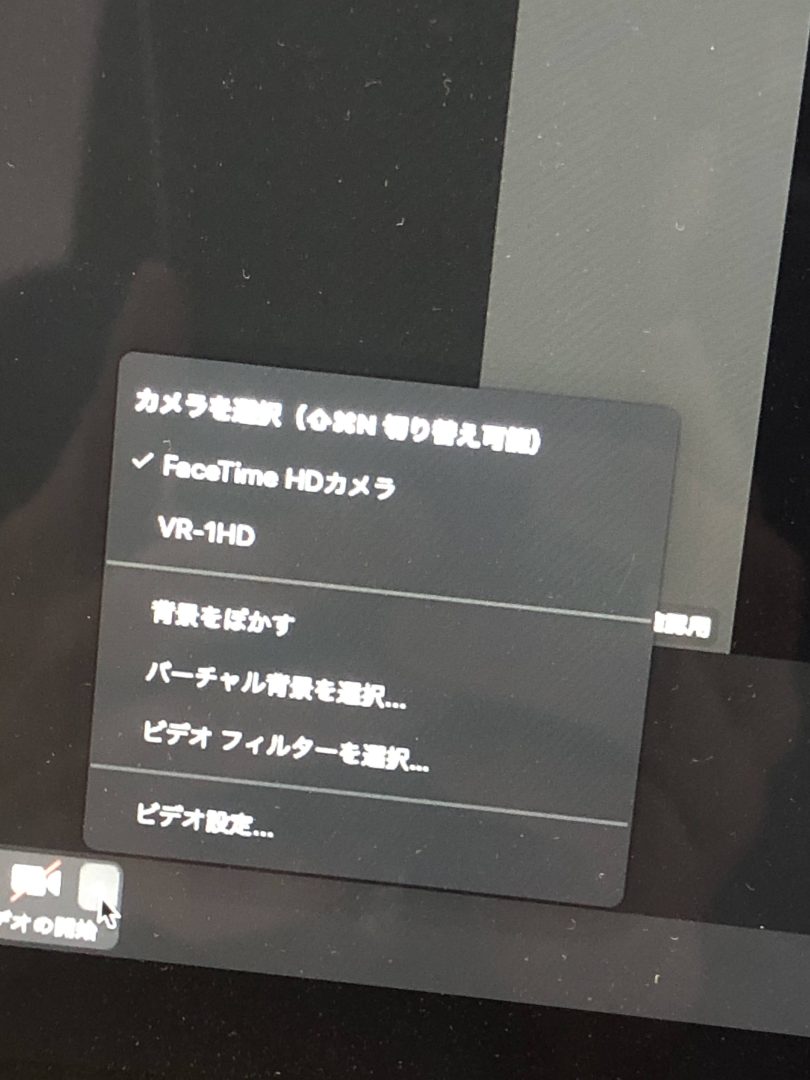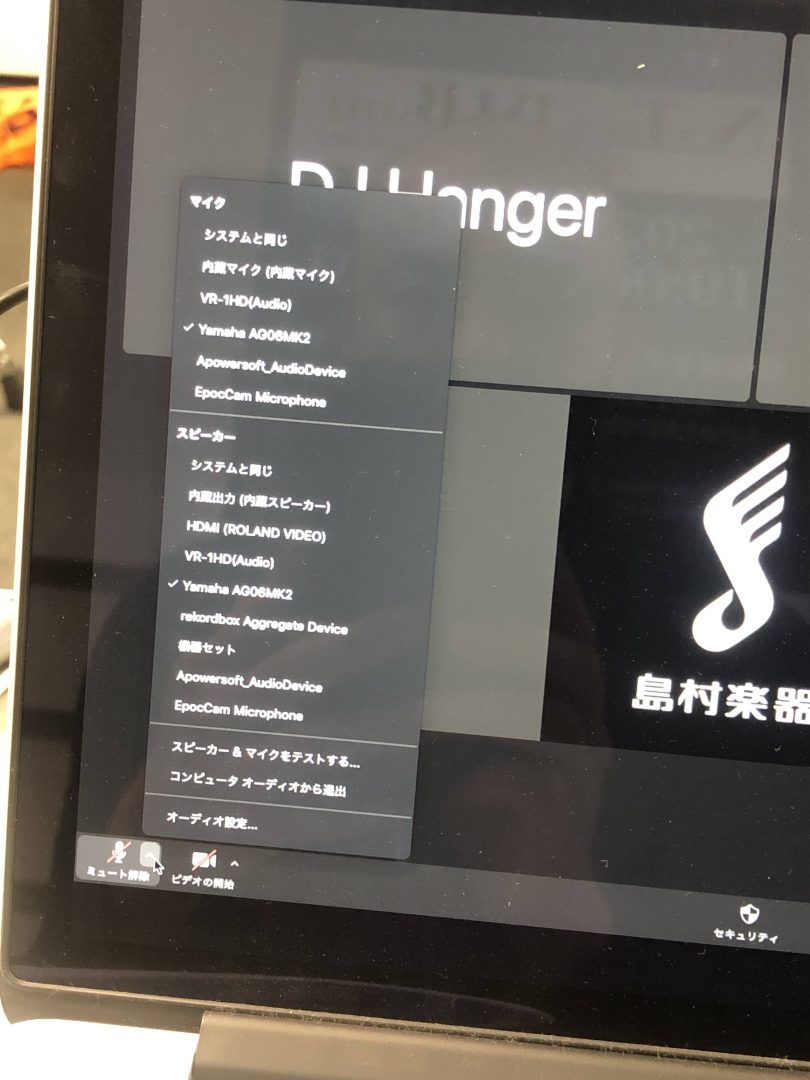![New Trick DJ Battle 2022の際のセッティング 2022年5月1日(日)にオンライン上で行いました、スクラッチ日本一決定戦でセッティングしたライブ配信のセッティングを公開いたします。(これが正解というわけではありませんので、1つの例として参考にしてください) CONTENTS接続 […]](https://www.shimamura.co.jp/shop/koube/wp-content/uploads/sites/62/2022/05/20220509-img_6342.jpg)
Zoomで番組をやって、それをOBS経由でYouTube Live生配信してみたので、やり方を共有
New Trick DJ Battle 2022の際のセッティング
2022年5月1日(日)にオンライン上で行いました、スクラッチ日本一決定戦でセッティングしたライブ配信のセッティングを公開いたします。(これが正解というわけではありませんので、1つの例として参考にしてください)
CONTENTS
接続図
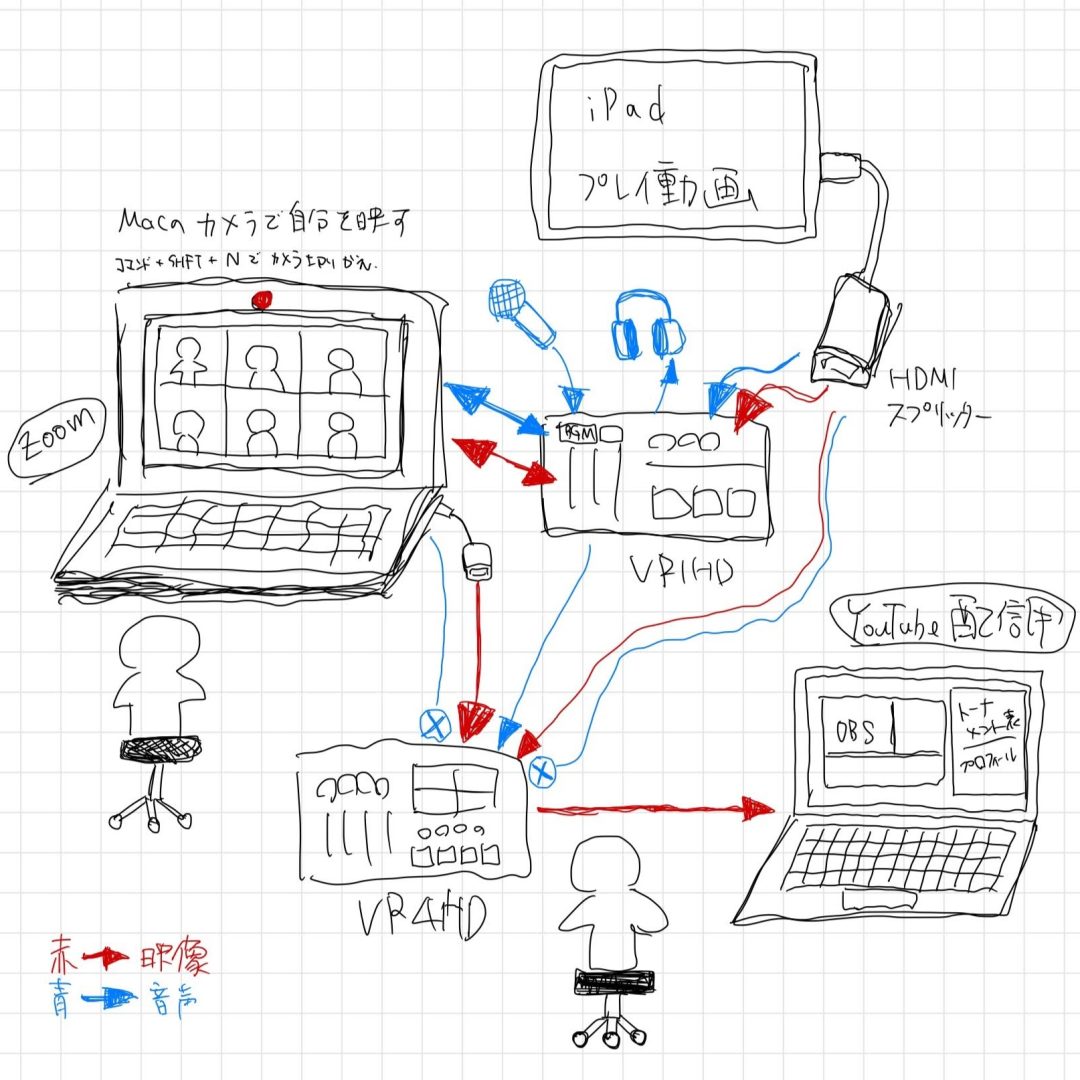
理想のセッティング 
実際のセッティング
簡単に状況を説明。
まず2人体制で、私がZoom上で進行を行い、もう一人が配信用PCで配信の動画などの切替を行いました。
大会出場者の動画は先に手元に送ってもらい、手元にある状況です。その動画をトーナメント表に沿ってZoom内で再生し、Zoom内の参加者がジャッジやトークを行うというものです。
そのZoomの映像と、大会の動画や、トーナメント表、プロフィール画像等を配信担当者が切り替える。という運用でした。
iPadに保存した動画をHDMIスプリッターで2つに分ける

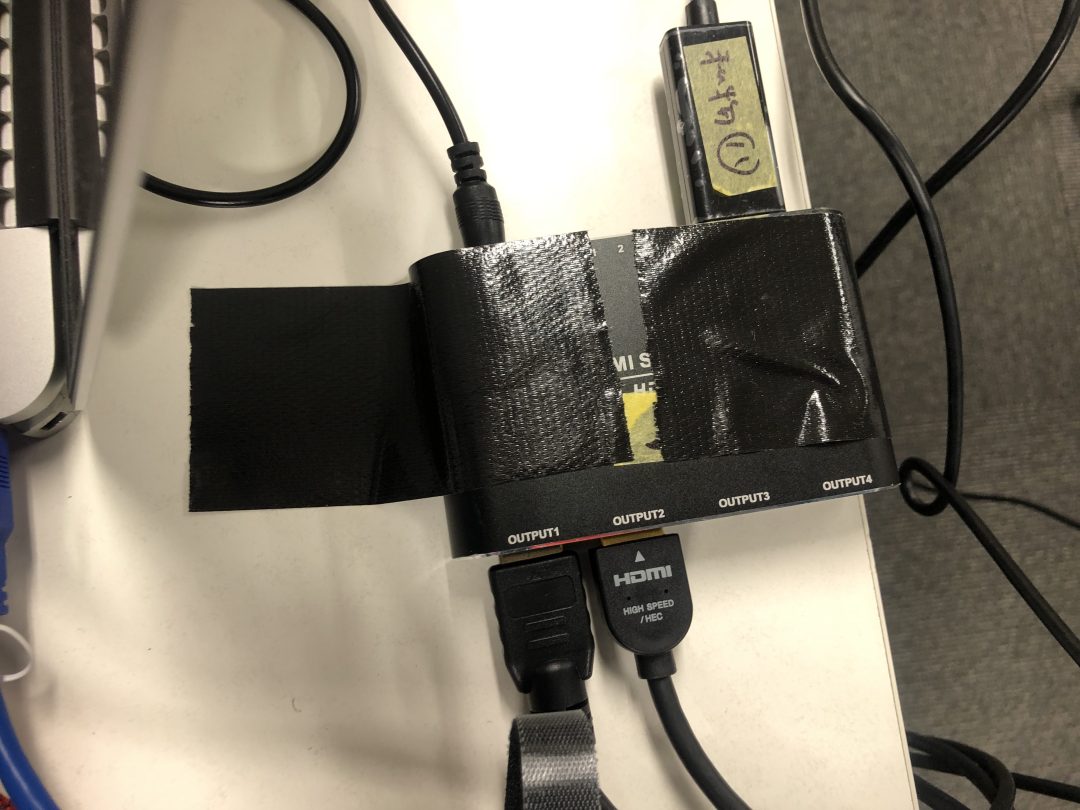
。
事前に預かっている動画をZoom側とYouTube側それぞれに出力する必要があったので、HDMIのスプリッターを用意しました。
もしかしたらVR-1HDのHDMI THRUでVR-4HDに送れる可能性があるなと、この記事を書きながら思いました。
iPadからの動画を受けるビデオミキサー
iPadから出力する動画を、VR-1HD、VR-4HDへ接続。
YouTubeでの配信時は各カメラアングルの映像が機材で確認できるので、VR-4HDがとっても便利です。
VR-1HDはディスプレイが無い為、別途モニターを接続しています。
Zoomとのやり取りが上手くいかずAG06MK2を追加(VR-1HDのみでも可能でした)
VR-1HDをベースにZoomのやり取りをしようと思ったんですが、何故か相手側がしゃべった際、声が戻っていくとの事。ループバックの影響だと思い、VR-1HDの内部のLOOPBACKをOFFにしてみました。
すると、何故か今度は相手側がしゃべっている声がこちらに聞こえないように。
そこで、仕方なくAG06MK2を用意し、Zoomとの音声のやり取りを行いました。
今回の使い方だと、オーディオインターフェイス内蔵のミキサーなら何でも良かったんですが(LOOPBACKは使わないので)やっぱり定番機種が安心感ありますね。
(後日確認すると、VR-1HDのみでもセッティング可能でした。)
VR-1HDのLOOPBACKの設定
イベント時、時間が無かったのでAG06MK2を使用したんですが、イベント後ローランドに確認したところやり方が判明
- VR-1HDのUSB AUDIO出力はMAINバスを送る。
- ループバックSWはOFFにする
- ヘッドフォンでモニターする場合、接続しただけだとMAINバスをモニターする状態となっており、ループバックSWをOFFにした時点で相手音声が聞こえなくなるので、すべてのモニターしたい音声にSOLOスイッチを入れる。もしくはモニター用にAUXミックスを作り、AUDIO OUTPUT設定にてそれをPHONESへ出力する。
というセッティングで使用可能との事でした。VR-1HD優秀です!内蔵のBGMが意外と便利でした。
Zoom内で、SHIFT+⌘+Nで自分のカメラを切替
Zoom内で、自分の画像とiPadからの動画の切替時は、SHIFT+⌘+Nで、自分を映しているMacBookについているカメラと、iPadから来る動画をZoom内で切り替えることができました。これが結構便利でした。
Zoomの相手には自分の画像をピン止めしててもらいました。
画面共有でやる事も可能かもしれませんが、切替がスムーズなのと、負荷の分散で別途iPadを用意しました。
YouTube配信時の切替


配信にはOBSを使用
トーナメント表やプロフィールはKEYNOTE
YouTubeの配信切替担当のお仕事は
- iPadに入っている動画の切替と再生
- VR-4HDで、Zoomミーティングの映像と、iPadから流れてくる動画の切替
- OBSでVR-4HDから来る映像と、MacBook内のトーナメント表・プロフィール画像のシーン切替
- トーナメント表の編集
- YouTube上でのコメントチェック、配信音声チェック
という感じです。
実際の配信の様子
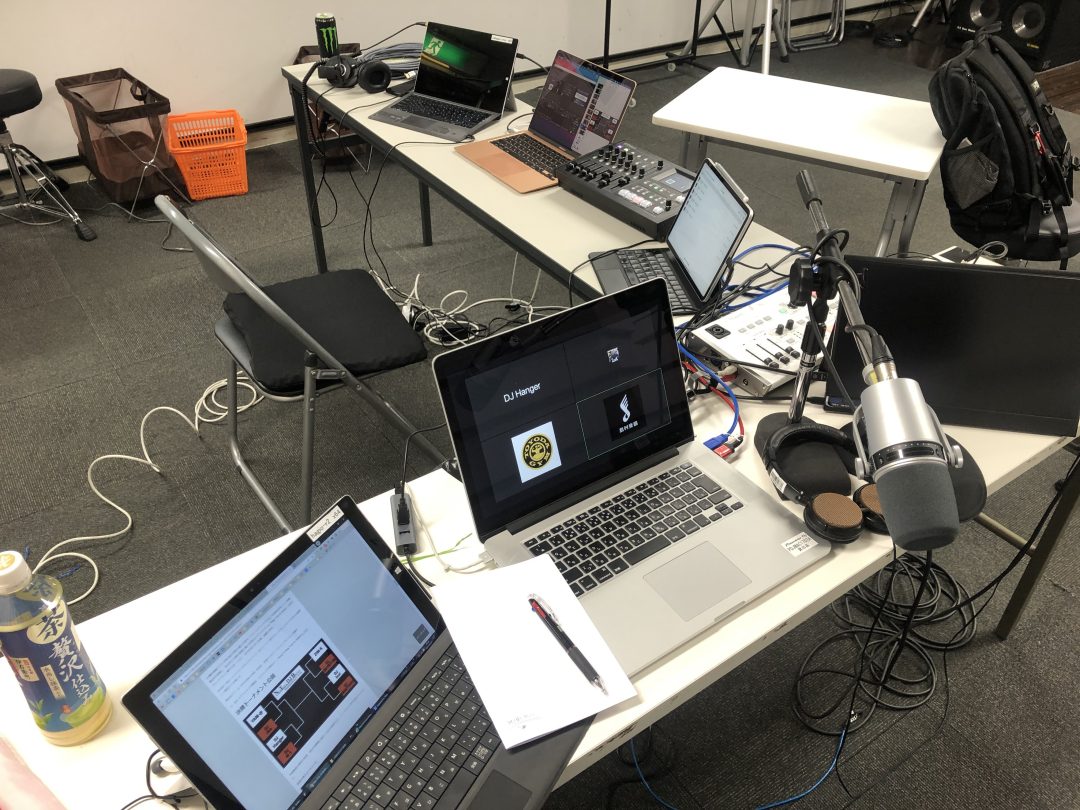
最終的にこんな感じで配信を行いました。
左のPCで配信されているYouTubeの映像やコメントなどをチェック。その横のMacでZoom
Zoomの右のモニターはVR1HDの設定用です。
奥の椅子で配信係がiPadに入った動画の再生や、YouTubeで流れる映像の切替を行いました。
もっとシンプルにやる方法も?

ZoomのWebページでの設定画面で、設定→ミーティングの項目の「ミーティングのライブ ストリーミングを許可する」にチェックを入れることでYouTubeに連携することもできるようです。このやり方でしたら1台のパソコンで完結する可能性もありますが、今回は負荷の軽減とトラブルの防止の観点でこういうセッティングになりました。前回1人でやって結構しんどかったで今回は2人体制でやりたかったのもあります。
セッティング図書いてみましたが、パソコンの中身が結構大変そうですね。
こういう込み入った配信は実際にやってみないとわからない事などもありますので、何かの参考になればと思い記事にしました。Zoom経由での番組生配信というシチュエーションありそうですね。
商品情報
配信用ビデオミキサー

配信用ビデオミキサーROLAND VR-4HD
操作用ディスプレイ搭載なので、かなり使いやすいです。
商品詳細ページ:当店のデジマートで販売中のVR-4HD B級品あり
¥297,000税込

配信用ビデオミキサーROLAND VR-1HD
3系統の映像や音声を操作可能。BGMやSEが本体に内蔵。
商品詳細ページ:当店のデジマートで販売中のVR-1HD B級品あり
¥140,800税込
配信用オーディオミキサー

3チャンネル・ライブストリーミングミキサーAG03MK2 WH/BK
店頭にて予約受付中!店舗へお問い合わせください。
(受注状況が安定するまでWeb上での予約は受け付けておりません)
¥18,700税込

6チャンネル・ライブストリーミングミキサーAG06MK2 WH/BK
店頭にて予約受付中!店舗へお問い合わせください。
(受注状況が安定するまでWeb上での予約は受け付けておりません)
¥23,100税込
配信用マイク

配信用ダイナミックマイクSHURE MV7X
¥21,780税込
この記事を書いたスタッフ

神戸三宮店 DJ.デジタル楽器アドバイザー 萩尾竜太(はぎおりゅうた)
※記事中に販売価格、在庫状況が掲載されている場合、その情報は記事更新時点のものとなります。店頭での価格表記・税表記・在庫状況と異なる場合がございますので、ご注意下さい。
関連記事
-
【氏家克典スペシャル】YAMAHA MODX M 徹底解説&実演セミナー@島村楽器三宮店
 三宮オーパ店
三宮オーパ店 -
emjmodシンバル三宮オーパ店に大量入荷しました!!
 三宮オーパ店
三宮オーパ店 -
10/5(日)第7回ケンハモサークル集合日でした~♪
 三宮オーパ店
三宮オーパ店 -
【Theo Wanne Pro Shop商品情報】新商品「Essentials」シリーズ全品番お試しいただけます!
 三宮オーパ店
三宮オーパ店 -
AlphaTheta CDJ-3000X Touch & Try @otohatoba
 三宮オーパ店
三宮オーパ店 -
【マイクやワイヤレスをお店で体験!PPS】SHURE PREMIUM PARTNER STOREの島村楽器三宮オーパ店!
 三宮オーパ店
三宮オーパ店